ИТ поддержка по всей России 24/7
как настроить vpn сервер windows 2003
Всем доброго времени суток. У меня такая проблема. Мне начальство поставило задачу, в кратчайшие сроки сделать VPN-сеть, так чтобы два наших филиала могли работать как бы по локальной сети, и чтобы был центральный сервер. А я с VPN никогда дела не имел и боюсь, пока сам буду разбираться, уже все дедлайны пройдут, и мне несдобровать. Подскажите плз, как настроить vpn сервер windows 2003! Буду очень признателен за любую помощь!
В решении вашего вопроса на самом деле нет ничего архисложного, но поработать все-таки придется. Если же времени совсем в обрез, то можно поступить хитрее и обратиться за помощью профессионалов, то есть по сути заказать it аутсорсинг для оперативного решения задачи.
Но про метод настройки VPN сервера Windows 2003 мы все равно расскажем!
Процесс разобьем на несколько этапов. Итак, приступим.
Во-первых, на всякий случай напомним, что PPTP-сервер для защищенного подключения других рабочих станций можно настроить только для серверных версий Windows 2000/2003. «Обычный» Windows для этих целей не подходит.
Система настраивается как сервер удаленного доступа (RAS) в службе маршрутизации и удаленного доступа (RRAS).
Этап 1. Создание VPN сервера.
1. Открываем службу "Маршрутизация и удаленный доступ" и заходим в свойства сервера.
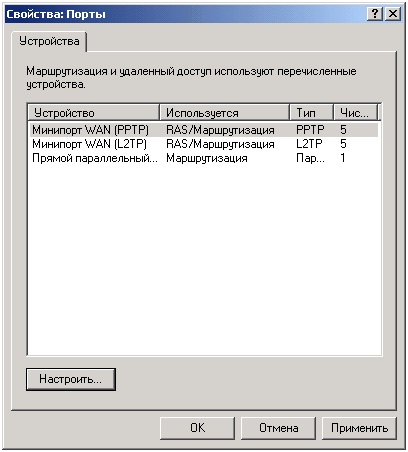
2. Выставляем параметр «локальной сети и вызова по требованию" и "сервер удаленного доступа" как показано на рисунке.
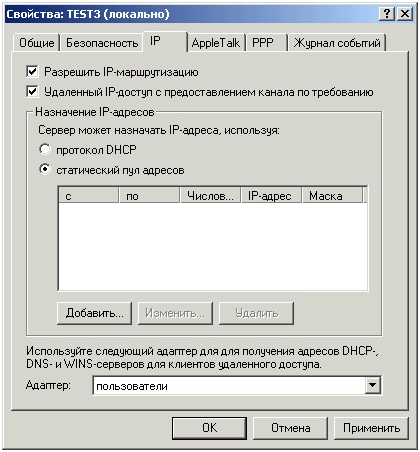
3. Заходим на вкладку «IP», выбираем название внутреннего адаптера и создаем статический пул адресов, который будет отличаться от внутреннего, так как внутренний будет присваиваться VPN-клиентам.
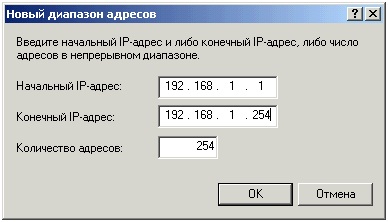
4. Дальше на вкладке «PPP» снимаем галочку с пункта «Многоканальные подключения». Это должно ускорить работу интернета.
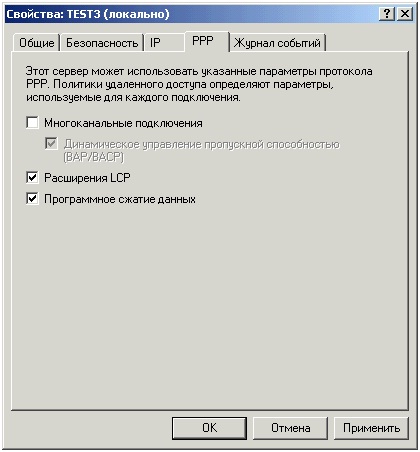
5. Во вкладке «Журнал событий» выставляем параметр «вести журнал всех событий»
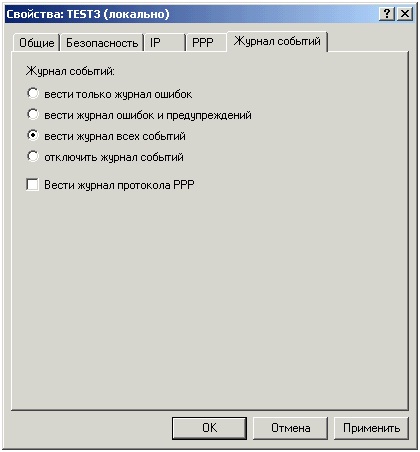
Этап 2. Конфигурация портов.
1. Заходим в свойства пункта «Порты». RRAS по умолчанию создаст пять портов PPTP, пять портов L2TP и один «Прямой параллельный». Для того, чтобы сервер работал стабильно, желательно удалить лишние порты (прямой параллельный, L2TP, и прочие) и создать нужное количество портов, количество которых должно быть большим, чем число одновременных подключений.
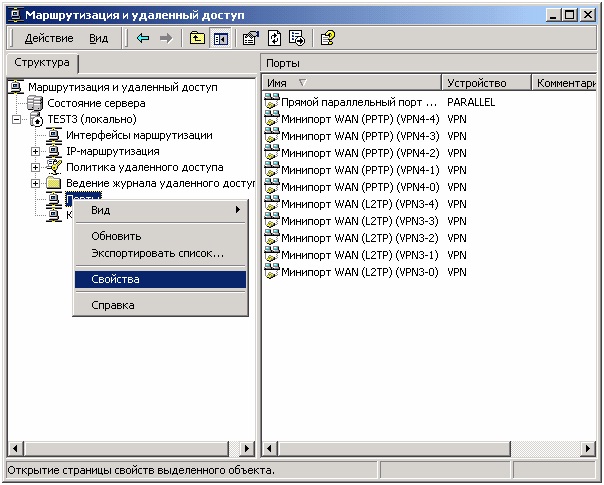

2. Теперь нужно удалить порты WAN(L2TP)

3. Выставляем нужное число PPTP портов (количество портов должно быть больше, чем число предполагаемых одновременных подключений).

4. В результате откроется новое окно
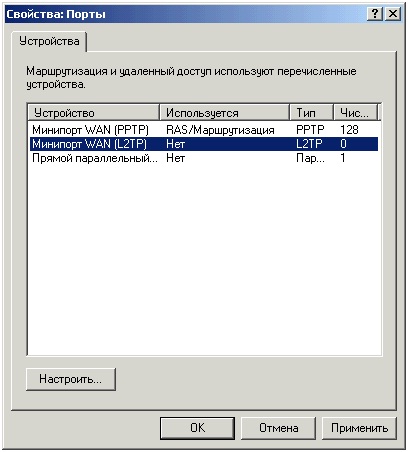
Этап 3. Конфигурация NAT.
1. Заходим в "IP-маршрутизация" / "NAT-преобразование сетевых адресов". Если вы хотели дать доступ лишь по VPN соединению, тогда нужно удалить внутренний интерфейс, если нет, тогда оставьте все как есть.
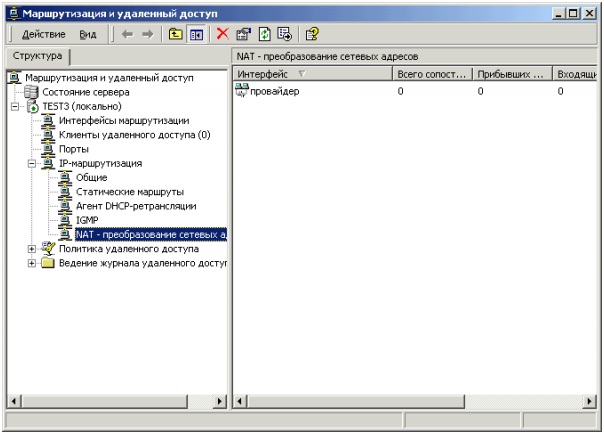
2. Дальше нужно добавить RAS интерфейс. В командной строке набираем "netsh routing ip nat add interface Внутренний (в английском Windows — " internal") private", как на рисунке ниже. Также крайне полезно запретить привязку протокола NetBios к интерфейсу Внутренний (internal), в том случае, если интерфейс активен. Это имеет большое значение в том случае, если RAS-сервер используется для подключения клиентов по Dial-up (дозвон) и поможет устранить некоторые проблемы при работе сервера в сети. Если же NetBios на этом интерфейсе разрешен, то сервер будет производить регистрацию своих NetBios-имен с IP-адресами интерфейсов, к которым установлена привязка этой службы. Появление IP- адреса в этих регистрациях интерфейса Внутренний (internal) может создать проблемы в работе.
Редактируем реестр. В разделе HKEY_LOCAL_MACHINESYSTEMCurrentControlSetServicesRemoteAccessParametersIp добавляем параметр DisableNetbiosOverTcpip типа DWORD и устанавливаем значение — 1. После этого службу надо будет перезапустить.

3. RAS интерфейс появится автоматически.
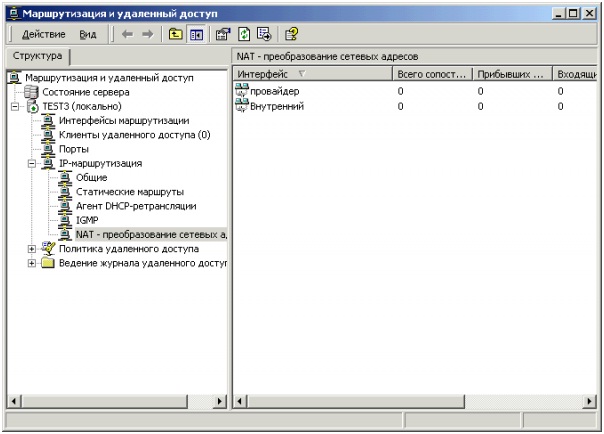
Этап 4. Создание клиентов.
1. Заходим в "Управление компьютером" — "Локальные пользователи и группы" — "Пользователи"
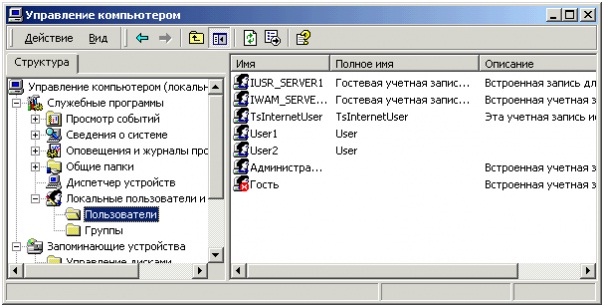
2. Создаем пользователя и заходим на вкладку "Входящие звонки".
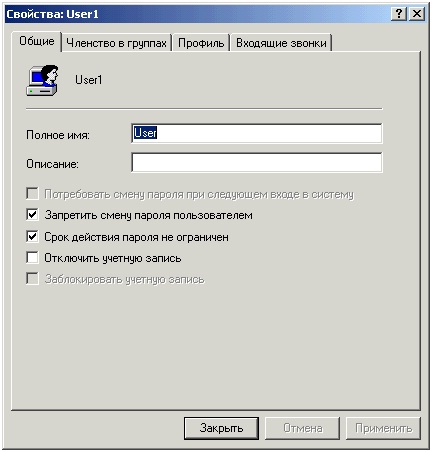
3. Разрешаем пользователю доступ, он у нас будет тестовым. Другим пользователям рекомендуется указывать их IP-адрес в пункте "Статический IP-адрес пользователя"
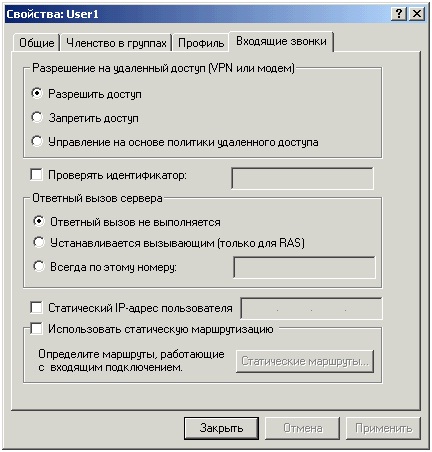
Этап 5. Настройка VPN соединения.
1. Заходим в группу "Политика удаленного доступа" — "Разрешить доступ,если разрешены входящие подключения" и открываем свойства пункта.
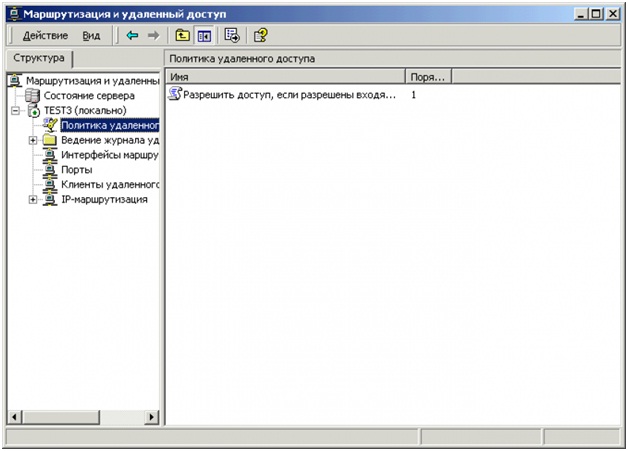
2. Жмем кнопку "Изменить профиль…"
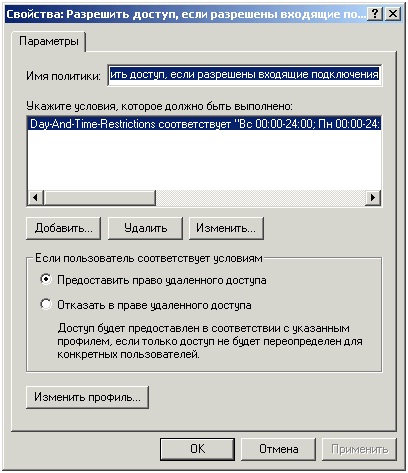
3. Заходим на вкладку "Проверка подлинности"
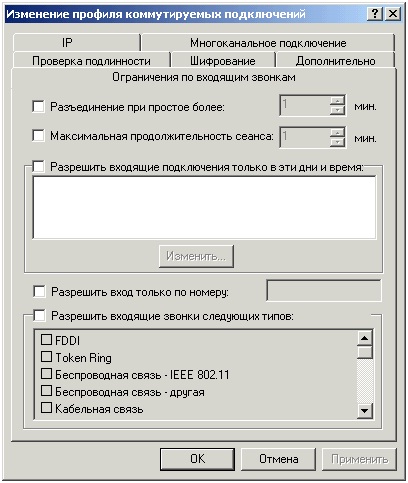
4. Оставляем параметры проверки подлинности MS-CHAP для Windows и CHAP для других операционных систем.
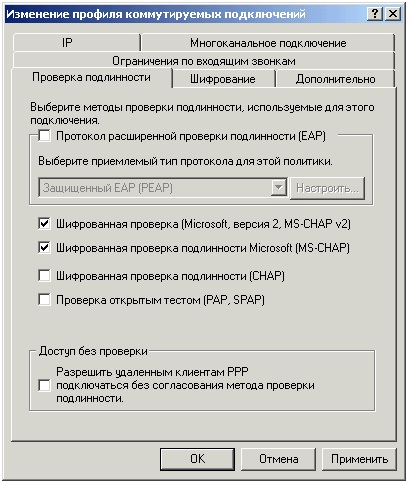
5. Заходим на вкладку «Шифрование» и выбираем параметры шифрования. Все настройки, которые вводим при настройке VPN-соединений у клиентов должны быть идентичны.
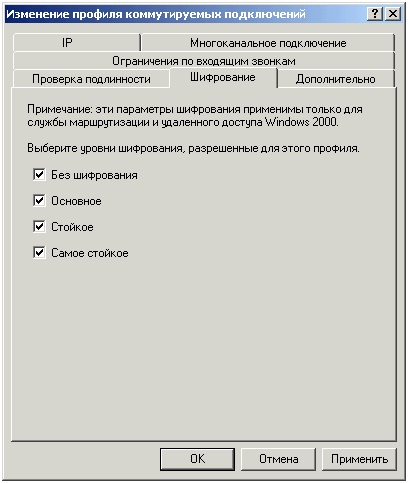
Перезапускаем сервер.
Вот и все! Ваша задача выполнена.

